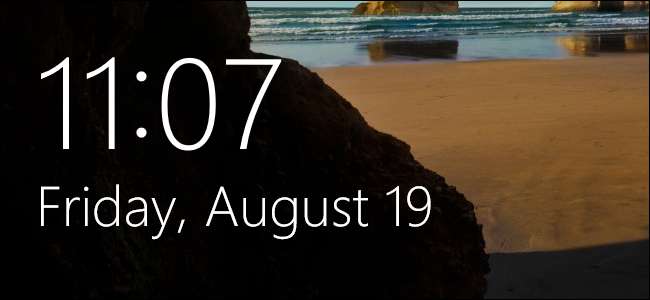
Secara default, waktu layar kunci Windows 10 habis dan mematikan monitor Anda setelah satu menit. Jika Anda ingin bertahan lebih lama dari itu – katakanlah, jika sudah gambar latar belakang Anda suka melihat atau menikmati Cortana praktis – ada peretasan Registry sederhana yang akan menambahkan setelan ke opsi daya Anda.
Pertama, Anda harus menggunakan Registry untuk menambahkan setelan waktu tunggu ke opsi daya PC Anda. Anda dapat melakukannya dengan mengedit Registry secara manual atau mengunduh peretasan satu klik kami. Setelah menambahkan setelan, Anda kemudian akan menyetel waktu tunggu Anda menggunakan applet Opsi Daya standar di Panel Kontrol. Berikut cara menyelesaikan semuanya.
TERKAIT: Cara Menyesuaikan Layar Kunci pada Windows 8 atau 10
Tambahkan Pengaturan Batas Waktu ke Opsi Daya dengan Mengedit Registri Secara Manual
Untuk menambahkan pengaturan batas waktu ke opsi daya, Anda hanya perlu melakukan penyesuaian pada satu pengaturan di Windows Registry.
TERKAIT: Belajar Menggunakan Editor Registri Seperti Profesional
Peringatan standar: Peninjau Suntingan Registri adalah alat yang ampuh dan menyalahgunakannya dapat membuat sistem Anda tidak stabil atau bahkan tidak dapat dioperasikan. Ini adalah peretasan yang cukup sederhana dan selama Anda mengikuti petunjuknya, Anda tidak akan mengalami masalah. Meskipun demikian, jika Anda belum pernah mengerjakannya sebelumnya, pertimbangkan untuk membaca cara menggunakan Editor Registri sebelum Anda memulai. Dan pastinya buat cadangan Registry (dan komputer Anda !) sebelum melakukan perubahan.
Buka Registry Editor dengan menekan Start dan ketik "regedit". Tekan Enter untuk membuka Registry Editor dan berikan izin untuk melakukan perubahan pada PC Anda.

Di Peninjau Suntingan Registri, gunakan bilah sisi kiri untuk menavigasi ke kunci berikut:
HKEYLOCAL_MACHINE \ SYSTEM \ CurrentControlSet \ Control \ Power \ PowerSettings \ 7516b95f-f776-4464-8c53-06167f40cc99 \ 8EC4B3A5-6868-48c2-BE75-4F3044BE88A7
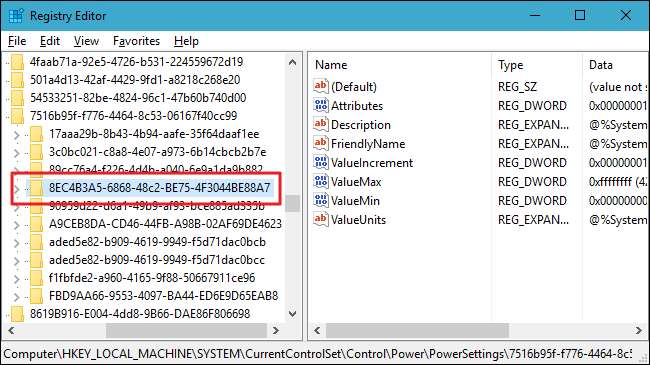
Di panel kanan, klik dua kali
Atribut
nilai untuk membuka jendela propertinya.
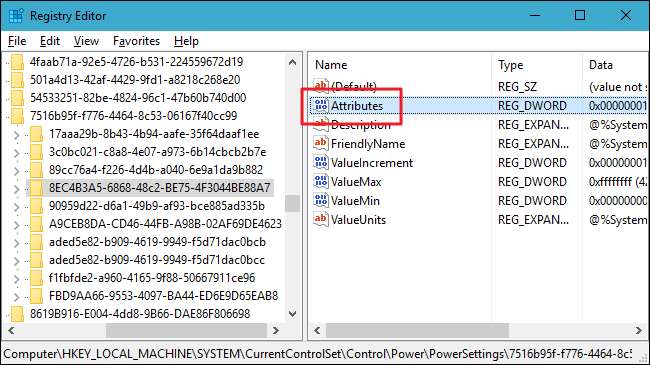
Ubah nilai di kotak "Value data" dari 1 menjadi 2, lalu klik OK.
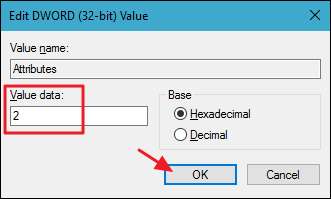
Hanya itu yang harus Anda lakukan di Registri. Langkah Anda selanjutnya adalah mengubah pengaturan waktu tunggu menggunakan Opsi Daya. Jika Anda ingin menghapus pengaturan itu dari Opsi Daya, cukup kembali dan ubah
Atribut
nilai dari 2 kembali ke 1.
Unduh Peretasan Sekali Klik Kami

Jika Anda tidak ingin masuk ke Registri sendiri, kami telah membuat beberapa peretasan registri yang dapat Anda gunakan. Peretasan "Tambahkan Pengaturan Batas Waktu Layar Kunci ke Opsi Daya" membuat perubahan pada
Atribut
nilai dari 1 ke 2. Hack "Hapus Lock Screen Timeout Setting dari Power Options (Default)" mengubah
Atribut
nilai dari 2 kembali ke 1, memulihkan pengaturan defaultnya. Kedua peretasan termasuk dalam file ZIP berikut. Klik dua kali yang ingin Anda gunakan dan klik melalui petunjuknya. Saat Anda menerapkan peretasan yang Anda inginkan,
perubahan akan segera terjadi.
Peretasan Batas Waktu Layar Kunci
TERKAIT: Cara Membuat Peretasan Registri Windows Anda Sendiri
Peretasan ini benar-benar hanya
8 Ya-4 Bahah-6868-48 E-Bayhah-4 F-044 Baydah
kunci, dipreteli ke
Atribut
nilai yang kita bicarakan di bagian sebelumnya dan kemudian diekspor ke file .REG. Menjalankan salah satu set pengaktifan yang nilainya ke nomor yang sesuai. Dan jika Anda senang bermain-main dengan Registry, ada baiknya Anda meluangkan waktu untuk mempelajarinya
cara membuat retasan Registry Anda sendiri
.
Ubah Pengaturan Batas Waktu di Opsi Daya
Sekarang setelah Anda mengaktifkan setelan waktu tunggu, sekarang waktunya untuk mengaktifkan Opsi Daya dan mengaktifkannya. Tekan Start, ketik "Power Options," dan kemudian tekan Enter untuk membuka Power Options.
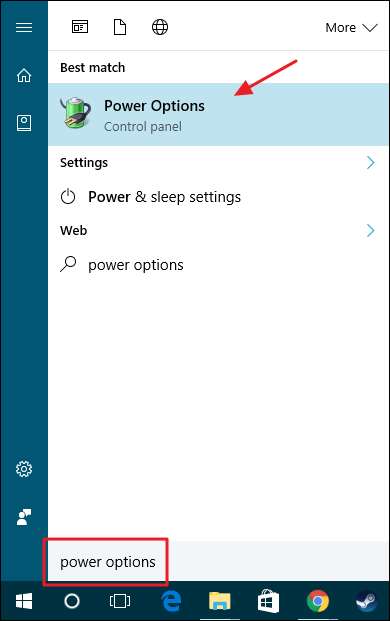
Di jendela Opsi Daya, klik tautan "Ubah setelan paket" di samping paket daya apa pun yang Anda gunakan.
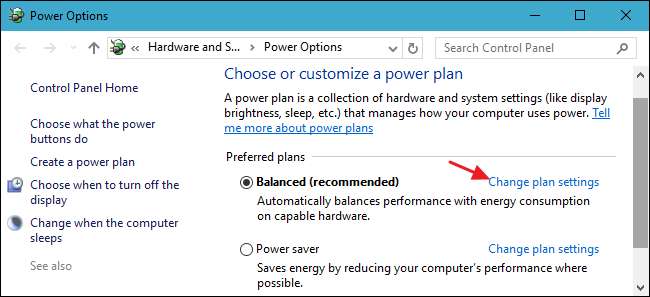
Di jendela Edit Pengaturan Rencana, klik tautan "Ubah pengaturan daya lanjutan".
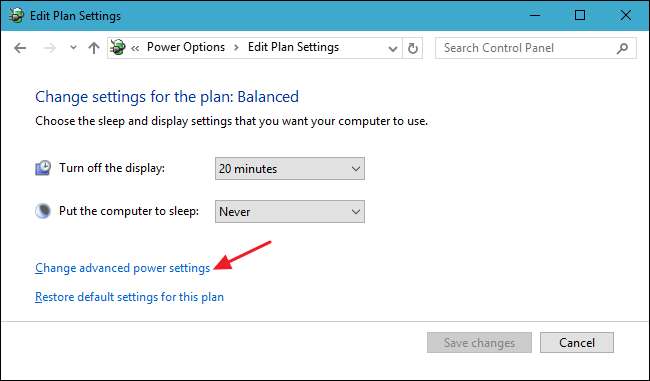
Dalam dialog Power Options, perluas item "Display" dan Anda akan melihat setelan baru yang Anda tambahkan tercantum sebagai "Console lock display off timeout." Perluas itu dan Anda kemudian dapat mengatur batas waktu untuk berapa menit yang Anda inginkan.
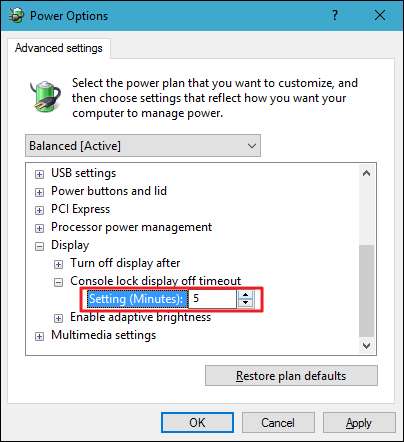
Agak merepotkan harus berurusan dengan Registry hanya untuk membuat setelan ini tersedia, tapi setidaknya ada di sana. Dan jika Anda memiliki PC desktop atau laptop yang dicolokkan ke sumber daya, senang mengetahui Anda dapat membiarkan layar kunci tetap menyala lebih dari satu menit jika Anda mau.






